首先清除已保存的地址或付款信息,进入Chrome设置→自动填充→管理地址和付款方式,逐个删除或通过隐私设置中清除浏览数据批量移除。
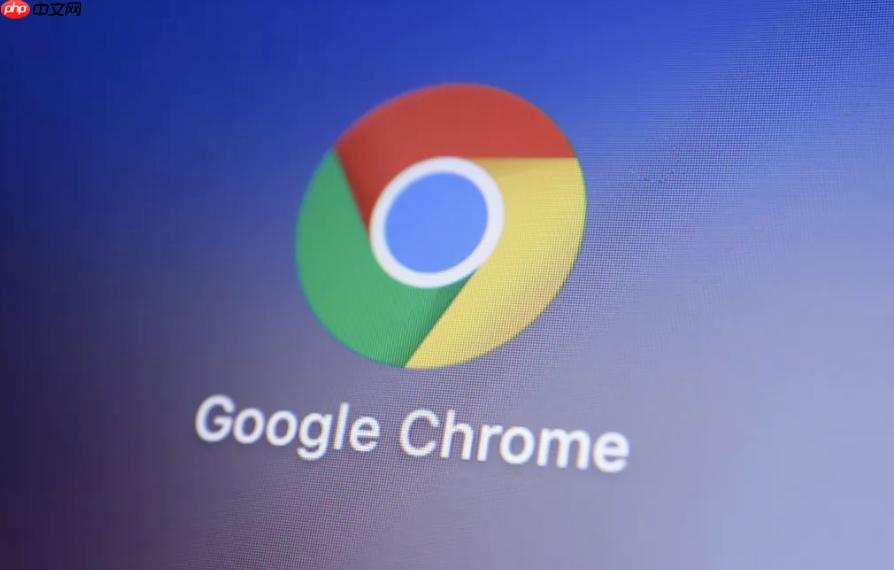
如果您在使用谷歌浏览器时发现自动填充的地址或付款信息存在错误、过时或不再需要的内容,可以通过以下方法进行管理和清除。这些操作能够帮助您维护表单数据的准确性和隐私安全。
本文运行环境:MacBook Air,macOS Sonoma
Chrome 浏览器会将您在购物网站或其他表单中输入的地址信息自动保存,以便后续快速填写。若需删除特定或全部地址,可直接在设置中管理。
1、打开 Chrome 浏览器,点击右上角三个垂直排列的圆点图标,进入设置菜单。
2、在设置页面中,向下滚动并选择 自动填充 选项。
3、点击 地址和联系人,进入已保存的地址列表。
4、将鼠标悬停在想要删除的地址上,右侧会出现垃圾桶图标,点击即可移除该条目。
5、如需清空所有地址,可逐个删除,或选择同步设备后在账户设置中统一管理。
Chrome 支持保存信用卡信息以加快在线支付流程,但出于安全考虑,用户可能需要移除某些或全部付款信息。
1、进入 Chrome 设置界面,找到并点击 自动填充 下的“付款方式”选项。
2、在付款方式列表中,每张保存的卡片都会显示部分卡号和到期时间。
3、点击某一张卡片右侧的三点菜单按钮,选择“移除”以删除该付款信息。
4、确认弹出的提示框,完成删除操作。重复此步骤可删除其他卡片。
5、若希望禁用整个付款信息自动填充功能,可关闭页面顶部的开关按钮。
当您希望一次性清除包括地址、付款信息在内的多种自动填充数据时,可通过清除浏览数据功能实现全面清理。
1、在 Chrome 设置中,选择左侧菜单中的 隐私和安全 选项。
2、点击“清除浏览数据”,打开清除数据窗口。
3、在时间范围下拉菜单中选择要清除的数据周期,例如“过去一小时”或“所有时间”。
4、勾选“自动填充表单数据”选项,确保包含地址与付款信息。
5、点击 清除数据 按钮,系统将立即删除所选范围内的所有相关记录。
以上就是谷歌浏览器如何清除自动填充的地址和付款信息_Chrome表单自动填充数据管理的详细内容,更多请关注php中文网其它相关文章!

谷歌浏览器Google Chrome是一款可让您更快速、轻松且安全地使用网络的浏览器。Google Chrome的设计超级简洁,使用起来得心应手。这里提供了谷歌浏览器纯净安装包,有需要的小伙伴快来保存下载体验吧!

Copyright 2014-2025 https://www.php.cn/ All Rights Reserved | php.cn | 湘ICP备2023035733号